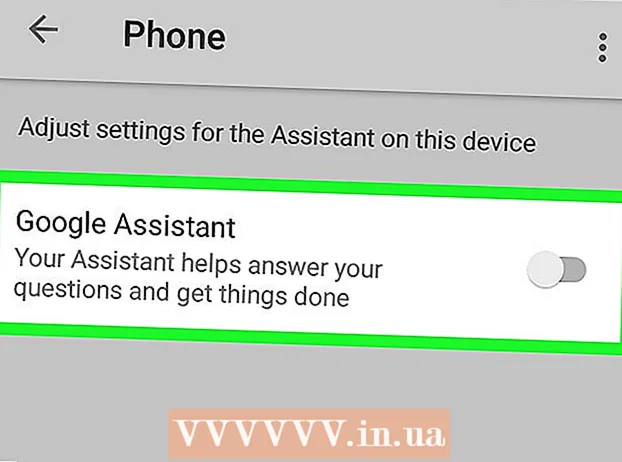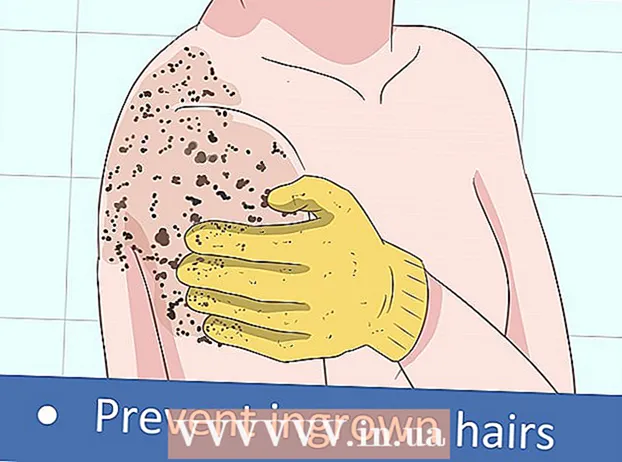Autorius:
William Ramirez
Kūrybos Data:
22 Rugsėjo Mėn 2021
Atnaujinimo Data:
1 Liepos Mėn 2024

Turinys
- Žingsniai
- 1 dalis iš 8: Kaip įdiegti ir nustatyti „WhatsApp“
- 2 dalis iš 8: Kaip išsiųsti tekstinį pranešimą
- 3 dalis iš 8: Kaip siųsti failą ir pakeisti pranešimo teksto formatą
- 4 dalis iš 8: Kaip skambinti balso ar vaizdo skambučiais
- 5 dalis iš 8: Kaip pridėti kontaktą
- 6 dalis iš 8: Kaip sukurti grupės pokalbį
- 7 dalis iš 8: Kaip sukurti būseną
- 8 dalis iš 8: Kaip naudotis fotoaparatu
- Patarimai
- Įspėjimai
Šiame straipsnyje mes parodysime, kaip įdiegti ir naudoti „WhatsApp“ „iPhone“ ar „Android“ išmaniajame telefone. „WhatsApp“ yra nemokama pranešimų siuntimo programa, leidžianti siųsti pranešimus ar skambinti kitiems „WhatsApp“ vartotojams, kai jūsų išmanusis telefonas yra prijungtas prie belaidžio ar mobiliojo duomenų tinklo.
Žingsniai
1 dalis iš 8: Kaip įdiegti ir nustatyti „WhatsApp“
 1 Atsisiųskite „Whatsapp“. Tai galima padaryti išmaniojo telefono programų parduotuvėje.
1 Atsisiųskite „Whatsapp“. Tai galima padaryti išmaniojo telefono programų parduotuvėje.  2 Paleiskite „WhatsApp“. Išmaniųjų telefonų programų parduotuvėje spustelėkite „Atidaryti“ arba bakstelėkite kalbos debesies piktogramą su rageliu žaliame fone. Paprastai programos piktogramą galima rasti viename iš stalinių kompiuterių arba programų juostoje.
2 Paleiskite „WhatsApp“. Išmaniųjų telefonų programų parduotuvėje spustelėkite „Atidaryti“ arba bakstelėkite kalbos debesies piktogramą su rageliu žaliame fone. Paprastai programos piktogramą galima rasti viename iš stalinių kompiuterių arba programų juostoje. 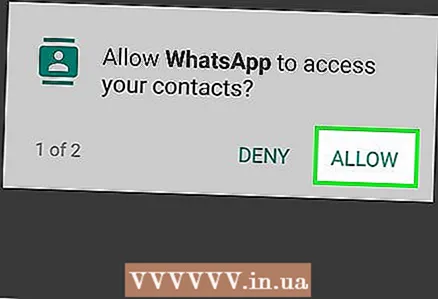 3 Spustelėkite Geraikai raginama. „WhatsApp“ pasieks jūsų kontaktus.
3 Spustelėkite Geraikai raginama. „WhatsApp“ pasieks jūsų kontaktus. - Gali tekti leisti „WhatsApp“ siųsti pranešimus; Norėdami tai padaryti, spustelėkite „Leisti“.
- „Android“ išmaniajame telefone taip pat palieskite „Leisti“.
 4 Spustelėkite Sutikite ir tęskite. Jis yra ekrano apačioje.
4 Spustelėkite Sutikite ir tęskite. Jis yra ekrano apačioje. - „Android“ išmaniajame telefone taip pat spustelėkite Sutinku ir tęsti.
 5 Įveskite savo telefono numerį. Padarykite tai teksto laukelyje puslapio viduryje.
5 Įveskite savo telefono numerį. Padarykite tai teksto laukelyje puslapio viduryje.  6 Spustelėkite Paruošta. Jis yra viršutiniame dešiniajame ekrano kampe.
6 Spustelėkite Paruošta. Jis yra viršutiniame dešiniajame ekrano kampe. - „Android“ išmaniajame telefone ekrano apačioje palieskite „Kitas“.
 7 Spustelėkite Geraikai raginama. „WhatsApp“ atsiųs tekstinį pranešimą su patvirtinimo kodu.
7 Spustelėkite Geraikai raginama. „WhatsApp“ atsiųs tekstinį pranešimą su patvirtinimo kodu. 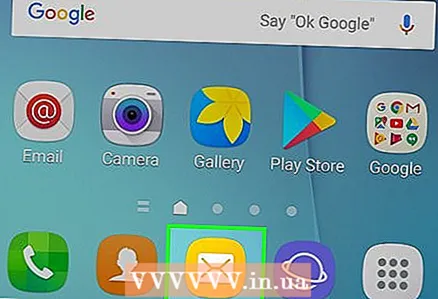 8 Atidarykite SMS pranešimų programą.
8 Atidarykite SMS pranešimų programą. 9 Spustelėkite pranešimą iš „WhatsApp“. Jame pamatysite „Jūsų„ WhatsApp “kodas yra [### - ###]. Taip pat galite paliesti šią nuorodą, kad patvirtintumėte savo telefoną: "(Jūsų„ WhatsApp "kodas yra [### - ###]. Taip pat galite naudoti šią nuorodą savo telefono numeriui patvirtinti :). Po šios frazės yra nuoroda.
9 Spustelėkite pranešimą iš „WhatsApp“. Jame pamatysite „Jūsų„ WhatsApp “kodas yra [### - ###]. Taip pat galite paliesti šią nuorodą, kad patvirtintumėte savo telefoną: "(Jūsų„ WhatsApp "kodas yra [### - ###]. Taip pat galite naudoti šią nuorodą savo telefono numeriui patvirtinti :). Po šios frazės yra nuoroda.  10 Įveskite kodą lauke. Jei kodas teisingas, jūsų telefono numeris bus patvirtintas ir būsite nukreipti į paskyros kūrimo puslapį.
10 Įveskite kodą lauke. Jei kodas teisingas, jūsų telefono numeris bus patvirtintas ir būsite nukreipti į paskyros kūrimo puslapį. 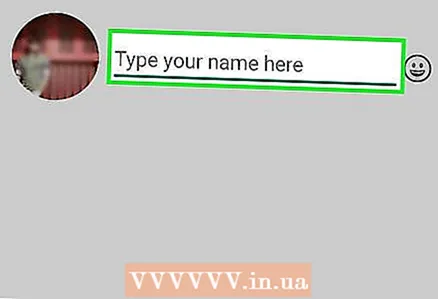 11 Įveskite vardą ir pridėkite nuotrauką. Nebūtina pridėti nuotraukos, tačiau tai leis kitiems vartotojams jus identifikuoti.
11 Įveskite vardą ir pridėkite nuotrauką. Nebūtina pridėti nuotraukos, tačiau tai leis kitiems vartotojams jus identifikuoti. - Jei anksčiau įdiegėte „WhatsApp“, jums bus suteikta galimybė atkurti senus pranešimus.
- Taip pat galite spustelėti Naudoti „Facebook“ duomenis, kad galėtumėte naudoti „Facebook“ nuotrauką ir vardą.
 12 Spustelėkite Paruošta. Dabar galite pradėti siųsti pranešimus naudodami „WhatsApp“.
12 Spustelėkite Paruošta. Dabar galite pradėti siųsti pranešimus naudodami „WhatsApp“.
2 dalis iš 8: Kaip išsiųsti tekstinį pranešimą
 1 Spustelėkite Pokalbių kambariai. Tai skirtukas ekrano apačioje.
1 Spustelėkite Pokalbių kambariai. Tai skirtukas ekrano apačioje. - „Android“ išmaniajame telefone šis skirtukas yra ekrano viršuje.
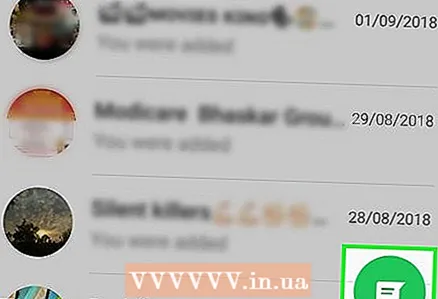 2 Spustelėkite piktogramą „Naujas pokalbis“
2 Spustelėkite piktogramą „Naujas pokalbis“  . Jis yra viršutiniame dešiniajame ekrano kampe.
. Jis yra viršutiniame dešiniajame ekrano kampe. - „Android“ išmaniajame telefone bakstelėkite baltą kalbos debesies piktogramą žaliame fone apatiniame dešiniajame ekrano kampe.
 3 Pasirinkite kontaktą. Bakstelėkite kontakto, kuriam norite siųsti pranešimą, vardą. Bus atidarytas pokalbis su šiuo kontaktu.
3 Pasirinkite kontaktą. Bakstelėkite kontakto, kuriam norite siųsti pranešimą, vardą. Bus atidarytas pokalbis su šiuo kontaktu.  4 Bakstelėkite teksto laukelį. Jis yra ekrano apačioje.
4 Bakstelėkite teksto laukelį. Jis yra ekrano apačioje.  5 Įveskite pranešimo, kurį norite išsiųsti, tekstą.
5 Įveskite pranešimo, kurį norite išsiųsti, tekstą.- Jaustukus į savo pranešimą galite įterpti naudodami ekrano klaviatūrą.
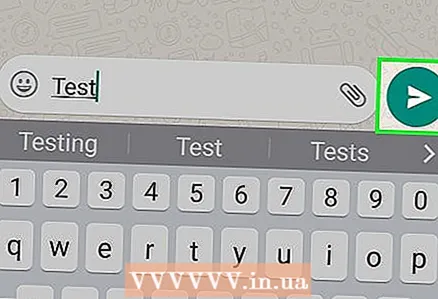 6 Siųsti žinutę. Norėdami tai padaryti, spustelėkite piktogramą „Siųsti“
6 Siųsti žinutę. Norėdami tai padaryti, spustelėkite piktogramą „Siųsti“  teksto laukelio dešinėje. Pranešimas bus rodomas dešinėje pokalbio pusėje.
teksto laukelio dešinėje. Pranešimas bus rodomas dešinėje pokalbio pusėje.
3 dalis iš 8: Kaip siųsti failą ir pakeisti pranešimo teksto formatą
 1 Atidarykite pokalbį. Jei dar nesikalbate su konkrečiu kontaktu, pirmiausia sukurkite pokalbį.
1 Atidarykite pokalbį. Jei dar nesikalbate su konkrečiu kontaktu, pirmiausia sukurkite pokalbį. 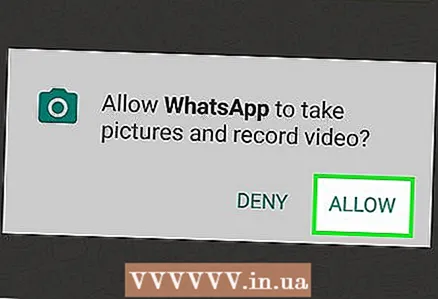 2 Pateikite nuotrauką. Tam:
2 Pateikite nuotrauką. Tam: - Bakstelėkite fotoaparato formos piktogramą teksto laukelio dešinėje.
- Kai būsite paraginti, spustelėkite Gerai arba Leisti (du ar tris kartus).
- Pasirinkite baigtą nuotrauką arba nufotografuokite.
- Jei norite, įveskite parašą teksto laukelyje Pridėti parašą.
- Spustelėkite piktogramą „Siųsti“
 .
.
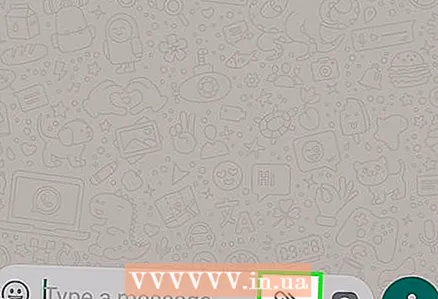 3 Spustelėkite +. Ši piktograma yra apatiniame kairiajame ekrano kampe. Bus atidarytas meniu.
3 Spustelėkite +. Ši piktograma yra apatiniame kairiajame ekrano kampe. Bus atidarytas meniu. - „Android“ išmaniajame telefone bakstelėkite piktogramą
 dešinėje teksto laukelio pusėje.
dešinėje teksto laukelio pusėje.
- „Android“ išmaniajame telefone bakstelėkite piktogramą
 4 Pasirinkite siunčiamo failo tipą. Pasirinkite vieną iš šių parinkčių:
4 Pasirinkite siunčiamo failo tipą. Pasirinkite vieną iš šių parinkčių: - Dokumentas - pasirinkite dokumentą (pvz., PDF dokumentą), kuris yra saugomas jūsų išmaniajame telefone.
- Vieta - bus išsiųstas jūsų dabartinės vietos žemėlapis.
- kontaktas - bus išsiųsta kontaktinė informacija.
- Garsas (tik „Android“ išmaniajame telefone) - garso failas bus išsiųstas.
 5 Siųskite dokumentą, kontaktinę informaciją arba žemėlapį su savo vieta. Atsižvelgdami į ankstesniame žingsnyje pasirinktą parinktį, atlikite šiuos veiksmus:
5 Siųskite dokumentą, kontaktinę informaciją arba žemėlapį su savo vieta. Atsižvelgdami į ankstesniame žingsnyje pasirinktą parinktį, atlikite šiuos veiksmus: - Dokumentas - eikite į aplanką su reikiamu dokumentu, pasirinkite jį ir spustelėkite „Siųsti“.
- Vieta - Leiskite, ko klausia jūsų išmanusis telefonas, tada palieskite „Siųsti dabartinę vietą“, kad išsiųstumėte žemėlapį.
- kontaktas - pasirinkite kontaktą, patikrinkite jo informaciją ir spustelėkite „Siųsti“.
- Garsas - pasirinkite reikiamą garso failą ir spustelėkite „Gerai“.
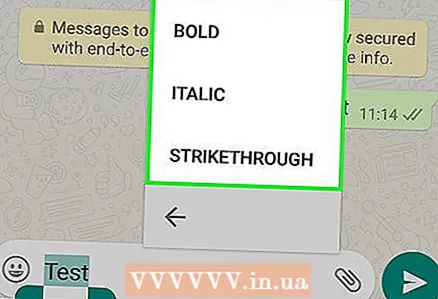 6 Pakeiskite pranešimo teksto formatą. Norėdami tai padaryti, naudokite skirtingas teksto žymas (pavyzdžiui, kad tekstas būtų paryškintas):
6 Pakeiskite pranešimo teksto formatą. Norėdami tai padaryti, naudokite skirtingas teksto žymas (pavyzdžiui, kad tekstas būtų paryškintas): - Bold - teksto pradžioje ir pabaigoje įveskite žvaigždutę „ *“ (pavyzdžiui, * sveiki * taps Sveiki).
- Kursyvas - teksto pradžioje ir pabaigoje įveskite pabraukimą „_“ (pavyzdžiui, _taps_ tuo tarpu).
- Išbrauktas - teksto pradžioje ir pabaigoje įveskite tildę „~“ (pavyzdžiui, ~ ananasas ant picos ~).
- Programos kodas - teksto pradžioje ir pabaigoje įveskite tris atgalinius taškus "" "(pavyzdžiui," Aš esu robotas "taps" Aš esu robotas ").
4 dalis iš 8: Kaip skambinti balso ar vaizdo skambučiais
 1 Grįžkite į skirtuką „Pokalbiai“. Norėdami tai padaryti, paspauskite mygtuką „Atgal“.
1 Grįžkite į skirtuką „Pokalbiai“. Norėdami tai padaryti, paspauskite mygtuką „Atgal“.  2 Spustelėkite piktogramą „Naujas pokalbis“
2 Spustelėkite piktogramą „Naujas pokalbis“  . Jis yra viršutiniame dešiniajame ekrano kampe.
. Jis yra viršutiniame dešiniajame ekrano kampe. - „Android“ išmaniajame telefone bakstelėkite baltą kalbos debesies piktogramą žaliame fone apatiniame dešiniajame ekrano kampe.
 3 Pasirinkite kontaktą. Bakstelėkite kontakto, kuriam norite skambinti, vardą. Bus atidarytas pokalbis su šiuo kontaktu.
3 Pasirinkite kontaktą. Bakstelėkite kontakto, kuriam norite skambinti, vardą. Bus atidarytas pokalbis su šiuo kontaktu. - Negalite skambinti keliems kontaktams vienu metu.
 4 Spustelėkite skambučio piktogramą. Tai ragelio formos piktograma viršutiniame dešiniajame ekrano kampe. Paskambinsite pasirinktam kontaktui per „WhatsApp“.
4 Spustelėkite skambučio piktogramą. Tai ragelio formos piktograma viršutiniame dešiniajame ekrano kampe. Paskambinsite pasirinktam kontaktui per „WhatsApp“.  5 Perjungti į vaizdo skambutį. Kai asmuo jums atsakys, palieskite vaizdo kameros formos piktogramą ekrano viršuje.
5 Perjungti į vaizdo skambutį. Kai asmuo jums atsakys, palieskite vaizdo kameros formos piktogramą ekrano viršuje. - Taip pat galite nedelsdami atlikti vaizdo skambutį. Norėdami tai padaryti, bakstelėkite vaizdo kameros piktogramą, o ne ragelio piktogramą.
5 dalis iš 8: Kaip pridėti kontaktą
 1 Grįžkite į skirtuką „Pokalbiai“. Norėdami tai padaryti, paspauskite mygtuką „Atgal“.
1 Grįžkite į skirtuką „Pokalbiai“. Norėdami tai padaryti, paspauskite mygtuką „Atgal“.  2 Spustelėkite piktogramą „Naujas pokalbis“
2 Spustelėkite piktogramą „Naujas pokalbis“  . Jis yra viršutiniame dešiniajame ekrano kampe.
. Jis yra viršutiniame dešiniajame ekrano kampe. - „Android“ išmaniajame telefone bakstelėkite baltą kalbos debesies piktogramą žaliame fone apatiniame dešiniajame ekrano kampe.
 3 Spustelėkite naujas kontaktas. Jis yra netoli puslapio viršaus.
3 Spustelėkite naujas kontaktas. Jis yra netoli puslapio viršaus. 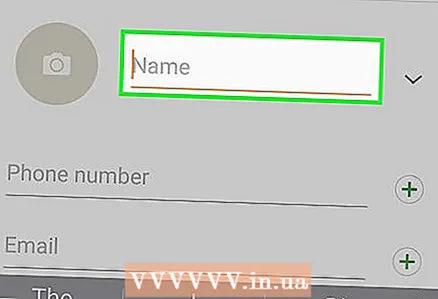 4 Įveskite adresato vardą. Bakstelėkite teksto laukelį Pavadinimas ir įveskite adresato vardą.
4 Įveskite adresato vardą. Bakstelėkite teksto laukelį Pavadinimas ir įveskite adresato vardą. - „Android“ išmaniajame telefone taip pat palieskite lauką Pavadinimas.
- Taip pat galite įvesti pavardę ir įmonės pavadinimą, tačiau turite įvesti bent jau kontakto vardą.
 5 Spustelėkite Pridėti telefoną. Ši parinktis yra ekrano viduryje.
5 Spustelėkite Pridėti telefoną. Ši parinktis yra ekrano viduryje. - „Android“ išmaniajame telefone palieskite Telefonas.
 6 Įveskite savo telefono numerį. Įveskite asmens, kurį norite pridėti kaip kontaktą, telefono numerį.
6 Įveskite savo telefono numerį. Įveskite asmens, kurį norite pridėti kaip kontaktą, telefono numerį. - Šio asmens išmaniajame telefone turi būti „WhatsApp“ programa, užregistruota jūsų įvestu telefono numeriu.
 7 Spustelėkite Paruošta. Jis yra viršutiniame dešiniajame ekrano kampe.
7 Spustelėkite Paruošta. Jis yra viršutiniame dešiniajame ekrano kampe. - „Android“ išmaniajame telefone palieskite „Išsaugoti“ ir praleiskite kitą veiksmą.
 8 Spustelėkite Paruošta. Jis yra viršutiniame kairiajame ekrano kampe. Kontaktas bus įtrauktas į jūsų „WhatsApp“ kontaktų sąrašą.
8 Spustelėkite Paruošta. Jis yra viršutiniame kairiajame ekrano kampe. Kontaktas bus įtrauktas į jūsų „WhatsApp“ kontaktų sąrašą.  9 Pakvieskite savo draugus į „WhatsApp“. Jei norite pridėti draugų, kurie nenaudoja „WhatsApp“, pakvieskite juos užsiregistruoti „WhatsApp“. Tam:
9 Pakvieskite savo draugus į „WhatsApp“. Jei norite pridėti draugų, kurie nenaudoja „WhatsApp“, pakvieskite juos užsiregistruoti „WhatsApp“. Tam: - Atidarykite naujo pokalbio puslapį.
- Slinkite žemyn ir bakstelėkite Pakviesti draugų į „WhatsApp“ („Android“ palieskite „Pakviesti draugų“).
- Pasirinkite kvietimo pristatymo būdą (pvz., „Pranešimas“).
- Įveskite savo draugo kontaktinę informaciją.
- Siųsti kvietimą.
6 dalis iš 8: Kaip sukurti grupės pokalbį
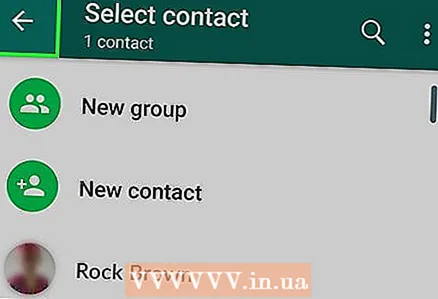 1 Grįžkite į skirtuką „Pokalbiai“. Norėdami tai padaryti, paspauskite mygtuką „Atgal“.
1 Grįžkite į skirtuką „Pokalbiai“. Norėdami tai padaryti, paspauskite mygtuką „Atgal“. 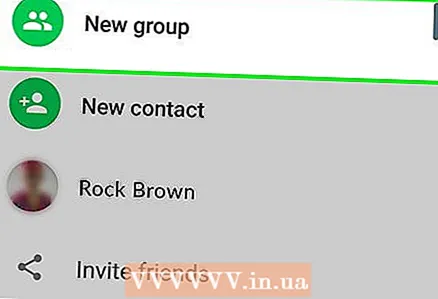 2 Spustelėkite Nauja grupė. Jis yra netoli pokalbių skirtuko viršaus. Bus atidarytas jūsų „WhatsApp“ kontaktų sąrašas.
2 Spustelėkite Nauja grupė. Jis yra netoli pokalbių skirtuko viršaus. Bus atidarytas jūsų „WhatsApp“ kontaktų sąrašas. - „Android“ išmaniajame telefone pirmiausia bakstelėkite „⋮“ piktogramą viršutiniame dešiniajame ekrano kampe, tada meniu pasirinkite „Nauja grupė“.
 3 Pasirinkite grupės kontaktus. Bakstelėkite kiekvieną kontaktą, kurį norite įtraukti į grupės pokalbį.
3 Pasirinkite grupės kontaktus. Bakstelėkite kiekvieną kontaktą, kurį norite įtraukti į grupės pokalbį. - Grupiniame pokalbyje gali dalyvauti iki 256 žmonių.
 4 Spustelėkite Toliau. Jis yra viršutiniame dešiniajame ekrano kampe.
4 Spustelėkite Toliau. Jis yra viršutiniame dešiniajame ekrano kampe. - „Android“ išmaniajame telefone apatiniame dešiniajame ekrano kampe palieskite rodyklę į dešinę.
 5 Įveskite grupės pavadinimą. Pavadinimas gali būti bet koks.
5 Įveskite grupės pavadinimą. Pavadinimas gali būti bet koks. - Pavadinimas negali būti ilgesnis nei 25 simboliai.
- Taip pat galite pridėti grupės nuotrauką. Norėdami tai padaryti, palieskite fotoaparato formos piktogramą, pasirinkite nuotraukos tipą, tada palieskite baigtą nuotrauką arba nufotografuokite.
 6 Spustelėkite Sukurti. Jis yra viršutiniame dešiniajame ekrano kampe. Grupinis pokalbis bus sukurtas ir atidarytas.
6 Spustelėkite Sukurti. Jis yra viršutiniame dešiniajame ekrano kampe. Grupinis pokalbis bus sukurtas ir atidarytas. - „Android“ išmaniajame telefone bakstelėkite piktogramą
 .
.
- „Android“ išmaniajame telefone bakstelėkite piktogramą
 7 Siųskite grupės pokalbio pranešimą kaip įprasta. Kai atidaromas grupės pokalbis, siųskite pranešimus, failus ir pridėkite jaustukų, kaip ir bet kuris kitas pokalbis.
7 Siųskite grupės pokalbio pranešimą kaip įprasta. Kai atidaromas grupės pokalbis, siųskite pranešimus, failus ir pridėkite jaustukų, kaip ir bet kuris kitas pokalbis. - Deja, negalite atlikti balso skambučio ar vaizdo skambučio grupės pokalbyje.
7 dalis iš 8: Kaip sukurti būseną
 1 Grįžkite į skirtuką „Pokalbiai“. Norėdami tai padaryti, paspauskite mygtuką „Atgal“.
1 Grįžkite į skirtuką „Pokalbiai“. Norėdami tai padaryti, paspauskite mygtuką „Atgal“.  2 Spustelėkite Būsena. Jis yra apatiniame kairiajame ekrano kampe.
2 Spustelėkite Būsena. Jis yra apatiniame kairiajame ekrano kampe. - „Android“ išmaniajame telefone ekrano viršuje palieskite Būsena.
 3 Spustelėkite fotoaparato formos piktogramą. Jį rasite puslapio viršuje esančios antraštės „Būsena“ dešinėje.
3 Spustelėkite fotoaparato formos piktogramą. Jį rasite puslapio viršuje esančios antraštės „Būsena“ dešinėje. - Norėdami sukurti teksto būseną, palieskite pieštuko piktogramą.
- „Android“ išmaniajame telefone fotoaparato formos piktograma yra apatiniame dešiniajame ekrano kampe.
 4 Sukurkite būseną. Nukreipkite išmaniojo telefono kamerą į objektą, kurį norite fotografuoti, tada paspauskite apvalų užrakto mygtuką.
4 Sukurkite būseną. Nukreipkite išmaniojo telefono kamerą į objektą, kurį norite fotografuoti, tada paspauskite apvalų užrakto mygtuką. - Jei kuriate teksto būseną, įveskite tekstą. Taip pat galite paliesti dažų paletės piktogramą, kad pakeistumėte fono spalvą, arba T piktogramą, jei norite pakeisti šriftą.
 5 Spustelėkite piktogramą „Siųsti“
5 Spustelėkite piktogramą „Siųsti“  . Jis yra apatiniame dešiniajame ekrano kampe.
. Jis yra apatiniame dešiniajame ekrano kampe. - Gali būti paprašyta patvirtinti savo veiksmus. Tokiu atveju dar kartą spustelėkite Pateikti.
8 dalis iš 8: Kaip naudotis fotoaparatu
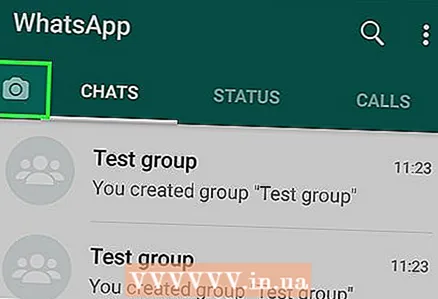 1 Eikite į skirtuką Fotoaparatas. Jis yra ekrano apačioje. Išmaniojo telefono kamera įsijungs.
1 Eikite į skirtuką Fotoaparatas. Jis yra ekrano apačioje. Išmaniojo telefono kamera įsijungs. - „Android“ išmaniajame telefone skirtukas „Fotoaparatas“ yra kameros formos piktograma viršutiniame kairiajame ekrano kampe.
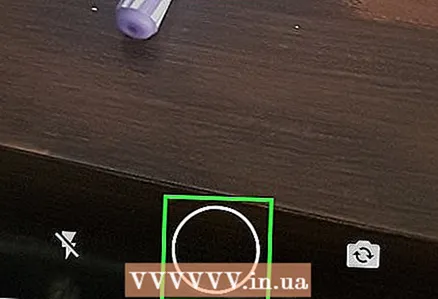 2 Nufotografuok. Nukreipkite išmaniojo telefono kamerą į objektą, kurį norite fotografuoti, tada paspauskite apvalų užrakto mygtuką ekrano apačioje.
2 Nufotografuok. Nukreipkite išmaniojo telefono kamerą į objektą, kurį norite fotografuoti, tada paspauskite apvalų užrakto mygtuką ekrano apačioje. - Paruoštą nuotrauką taip pat galite pasirinkti albume „Camera Roll“.
 3 Pasukite nuotrauką. Norėdami pasukti nuotrauką norimu kampu, ekrano viršuje bakstelėkite pasukimo piktogramą (ji atrodo kaip kvadratas), tada bakstelėkite kvadrato piktogramą su rodykle apatiniame kairiajame ekrano kampe. Tada spustelėkite Baigti, kad išsaugotumėte pakeitimus.
3 Pasukite nuotrauką. Norėdami pasukti nuotrauką norimu kampu, ekrano viršuje bakstelėkite pasukimo piktogramą (ji atrodo kaip kvadratas), tada bakstelėkite kvadrato piktogramą su rodykle apatiniame kairiajame ekrano kampe. Tada spustelėkite Baigti, kad išsaugotumėte pakeitimus.  4 Pridėkite lipdukų prie savo nuotraukos. Spustelėkite
4 Pridėkite lipdukų prie savo nuotraukos. Spustelėkite  ekrano viršuje, tada meniu pasirinkite jaustuką ar lipduką.
ekrano viršuje, tada meniu pasirinkite jaustuką ar lipduką. - Pridėję jaustuką ar lipduką, vilkite jį į norimą nuotraukos tašką.
 5 Pridėkite tekstą prie savo nuotraukos. Spustelėkite T formos piktogramą viršutiniame dešiniajame ekrano kampe, dešinėje ekrano pusėje esančioje vertikalioje spalvų juostoje pasirinkite šrifto spalvą ir įveskite tekstą.
5 Pridėkite tekstą prie savo nuotraukos. Spustelėkite T formos piktogramą viršutiniame dešiniajame ekrano kampe, dešinėje ekrano pusėje esančioje vertikalioje spalvų juostoje pasirinkite šrifto spalvą ir įveskite tekstą.  6 Pieškite ant nuotraukos. Bakstelėkite pieštuko formos piktogramą viršutiniame dešiniajame ekrano kampe, pasirinkite spalvą iš vertikalios spalvų juostos dešinėje ekrano pusėje, tada padėkite pirštą ant ekrano ir nupieškite ką nors ant nuotraukos.
6 Pieškite ant nuotraukos. Bakstelėkite pieštuko formos piktogramą viršutiniame dešiniajame ekrano kampe, pasirinkite spalvą iš vertikalios spalvų juostos dešinėje ekrano pusėje, tada padėkite pirštą ant ekrano ir nupieškite ką nors ant nuotraukos. 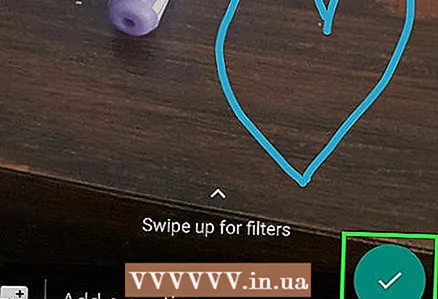 7 Spustelėkite piktogramą „Siųsti“
7 Spustelėkite piktogramą „Siųsti“  . Jis yra apatiniame dešiniajame ekrano kampe.
. Jis yra apatiniame dešiniajame ekrano kampe. - „Android“ išmaniajame telefone palieskite
 .
.
- „Android“ išmaniajame telefone palieskite
 8 Pasirinkite, kur siųsti nuotrauką. Jis gali būti išsiųstas į pokalbį spustelėjus pokalbio ar asmens vardą skiltyje „Naujausi pokalbiai“ arba būseną spustelėjus „Mano būsena“ puslapio viršuje.
8 Pasirinkite, kur siųsti nuotrauką. Jis gali būti išsiųstas į pokalbį spustelėjus pokalbio ar asmens vardą skiltyje „Naujausi pokalbiai“ arba būseną spustelėjus „Mano būsena“ puslapio viršuje.  9 Spustelėkite siųsti. Jis yra apatiniame dešiniajame ekrano kampe. Nuotrauka bus išsiųsta.
9 Spustelėkite siųsti. Jis yra apatiniame dešiniajame ekrano kampe. Nuotrauka bus išsiųsta. - „Android“ išmaniajame telefone bakstelėkite piktogramą
 .
.
- „Android“ išmaniajame telefone bakstelėkite piktogramą
Patarimai
- Jei skirtukas „Pokalbiai“ perkrautas, ištrinkite seną korespondenciją.
- Sukurkite naujienlaiškį, kad išsiųstumėte pranešimą keliems kontaktams, jei nenorite kurti grupės pokalbio.
Įspėjimai
- „WhatsApp“ galima įdiegti „Android“ planšetiniame kompiuteryje naudojant APK failą.
- Jei jūsų mobiliojo ryšio srautas yra ribotas, naudojant „WhatsApp“ gali kilti papildomų išlaidų mobiliesiems ryšiams (nebent, žinoma, išmanusis telefonas yra prijungtas prie belaidžio tinklo). Išjunkite „WhatsApp“, kai jūsų išmanusis telefonas prijungtas prie mobiliojo duomenų tinklo, kad išvengtumėte nereikalingų išlaidų.